Het is mogelijk om SSL te gebruiken voor je WordPress website. In dit artikel leggen we uit hoe je dit kunt instellen.
Gebruik je WordPress en heb je een SSL-certificaat geactiveerd? Dan moet je in WordPress nog wel wat aanpassen, zodat je site ook daadwerkelijk via https met een veilige verbinding wordt geopend.
HTTPS of Secure HTTP is een encryptie methode die ervoor zorgt dat de verbinding tussen een browser en jouw site veilig is. Dit zorgt ervoor dat het voor hackers moeilijker wordt om de verbinding af te luisteren.
WordPress instellen voor SSL en HTTPS
Bekijk eerst of er al sprake is van een geïnstalleerd en actief SSL-certificaat op jouw hostingpakket. Met behulp van de online tool (website) SSLcheck kun je controleren of er een SSL certificaat is geïnstalleerd. Is er sprake van een actief SSL-certificaat, dan kun je onderstaande stappen doorlopen en SSL op jouw website instellen. Je kunt SSL natuurlijk ook op jouw website instellen voordat het certificaat actief is, houd er echter rekening mee dat de website dan zeer waarschijnlijk onbereikbaar zal zijn totdat het SSL-certificaat is geïnstalleerd.
Is er geen SSL-certificaat geïnstalleerd, dan kun je deze activeren via het Control Panel door op de knop ‘SSL Support’ te klikken. Gebruik je een Premium hostingpakket, dan kun je deze knop direct gebruiken.
Gebruik je een regulier hostingpakket, dan kan het zijn dat je SSL eerst door ons dient te laten activeren op jouw pakket. Hier kun je jouw SSL-certificaat aanvragen.
Activeren SSL-certificaat mislukt?
Nadat je het SSL-certificaat hebt aangevraagd via het Control Panel, wordt het certificaat gecontroleerd. Comodo zal daarvoor een verificatiebestand op je hostingpakket benaderen.
Als het langer dan 24 uur duurt voordat je SSL-certificaat voor WordPress is geactiveerd, dan kan het zo zijn dat een beveiligingsplugin in WordPress, zoals iThemes Security of Wordfence, de verbinding tegenhoudt.
Verwijder in zo’n geval de regels die deze plugin heeft aangemaakt in .htaccess voor ongeveer tien minuten. In die tijd is het bestand geverifieerd en kun je de regels weer terugplaatsen in .htaccess
SSL instellen met behulp van een plugin
De meest eenvoudige manier om SSL in te stellen op jouw WordPress website is door de plugin ‘Really Simple SSL’ te installeren en te activeren. Wanneer je deze plugin hebt geactiveerd, verschijnt er in jouw dashboard een knop ‘Ok, SSL activeren!’. Klik op de knop zodat de plugin SSL instelt op jouw website.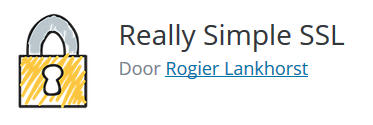
SSL handmatig instellen
Je kunt er ook voor kiezen SSL handmatig in te stellen. Plaats hiervoor onderstaande regels code in een .htaccess bestand in de hoofdmap van jouw WordPress installatie. Is er geen .htaccess bestand aanwezig, dan kun je deze via ‘Nieuw bestand’ zelf aanmaken. Dit kun je via het onderdeel ‘Filemanager’ in jouw Control Panel uitvoeren of door het bestand te downloaden en bewerken m.b.v. een FTP-programma.
RewriteEngine On
RewriteCond %{HTTPS} !=on
RewriteRule ^ https://%{HTTP_HOST}%{REQUEST_URI} [L,R=301]Mixed content oplossen in WordPress
Heb je SSL ingesteld en wordt het certificaat nog niet goed weergegeven? Je kunt de oorzaak dan achterhalen via website van WhyNoPadlock.
In de meeste gevallen is er sprake van ‘mixed content’. Er wordt dan data (vaak afbeeldingen) geladen via https én via http.
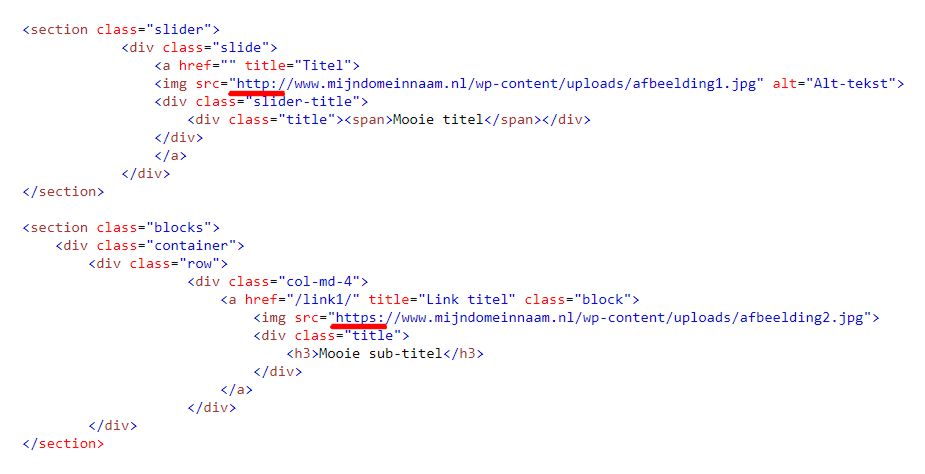
Het slotje verschijnt echter pas als alles is beveiligd.
Je kunt dit (in dit voorbeeld) oplossen door in de database http://www.mijndomeinnaam.nl/ te vervangen voor https://www.mijndomeinnaam.nl/
Oplossen mixed content in WordPress
Voordat je dit aanpast, is het goed om eerst een back-up van de database te maken.
Installeer en activeer vervolgens de plugin Better Search Replace.
Via de instellingen van deze plugin kun je in jouw database onderdelen gaan zoeken en vervangen. Zoek op de http-versie van de URL van jouw website. Vervang die door de https-versie.
Je kunt eerst een ‘dry-run’ uitvoeren. Dan kun je zien hoeveel er wordt aangepast en of dit ook is wat je bedoelt. Daarna kun je de actie veilig uitvoeren.
Heeft dit je geholpen?
Bedankt voor het delen van je mening! Wat had je wél verwacht?
Heb je nog vragen?
Vraag het onze helpdesk